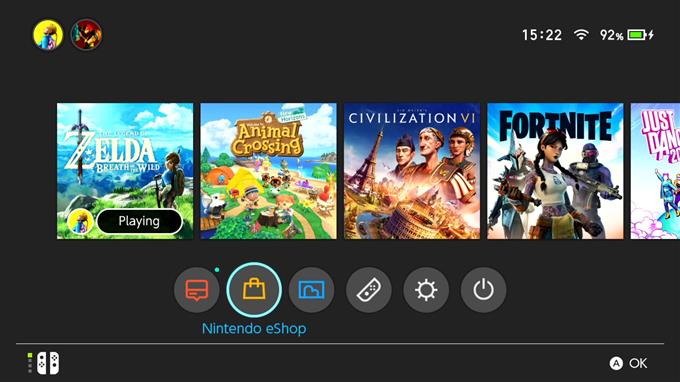Om du är ny på Nintendo Switch kanske du undrar om det är möjligt att titta på YouTube-videor på den. I den här artikeln kommer vi att förklara för dig hur du installerar YouTube-appen på din Nintendo Switch samt ge dig några andra användbara knep som du kan göra när den har lagts till.
Kan du titta på YouTube-videor på Nintendo Switch?
YouTube-appen för Nintendo Switch släpptes i november 2018, så den här populära videoappen har funnits i över 2 år när detta skrivs. Det var den andra stora videoappen (den första är Hulu) som blev tillgänglig på Switch efter konsolens släpp i mars 2017. Så länge du har internetanslutning på din Switch kan du titta på YouTube på den.
Behövs Nintendo Switch Online för att titta på YouTube på Nintendo Switch?
Du behöver inte ha en aktiv Nintendo Switch Online-prenumeration för att installera YouTube på din Switch. Du kan hämta YouTube-appen från Nintendo eShop gratis.
För att få YouTube-appen måste du dock se till att du är inloggad på ditt Nintendo-konto eftersom Nintendo eShop måste koppla nedladdningen till ett befintligt konto.
Hur installerar jag Nintendo Switch Youtube-appen?
Att titta på YouTube på Nintendo Switch är enkelt. Du måste helt enkelt installera appen först från Nintendo eShop och sedan öppna den för att börja söka efter videor, precis som på en dator eller smartphone.
Nedan följer de exakta stegen för att installera YouTube på din konsol:
- Se till att du är inloggad på ditt Nintendo-konto.
- Öppna Nintendo eShop och välj ditt användarkonto .

- Ange ditt Nintendo-konto om du uppmanas till det.
- Välj Sök / bläddra och hitta YouTube.

- Ladda ner YouTube -appen och vänta tills systemet är klar med installationen.

- Efter installationen kan du börja njuta av dina YouTube-videor även utan att logga in på ditt Google-konto.
Hur loggar jag in på YouTube på din Switch?
Om du föredrar att logga in på ditt Google-konto för att få dina favoritkanaler, prenumerationer, besöka din visningshistorik eller kontrollera andra kontouppgifter, vad du måste göra är att gå till apppanelen längst till vänster och välja Logga in .
Hur bläddrar jag på YouTube-videor på Nintendo Switch?
Att navigera i Switch YouTube-appen är enkelt. Allt du behöver göra är att använda vänster joystick för att hitta videor åt vänster eller höger, eller flytta från topp till botten eller vice versa. Att använda pekskärmen i handhållet läge fungerar också men det är begränsat eftersom du inte kan svepa uppåt eller nedåt med den.
Rätt joystick används ännu inte i den här appen, vilket är förvånande för en så välgjord app. Hur som helst är den vänstra joysticken tillräckligt funktionell och bör fungera för det mesta.
Hur man begränsar YouTube-innehåll på Nintendo Switch
Om du är orolig för att ditt barn har full tillgång till allt YouTube-innehåll har du möjlighet att begränsa vilka videor han eller hon kan titta på genom att använda Begränsat läge.
När YouTube-begränsat läge är aktiverat blockeras allt mogen innehåll och förblir otillgängligt tills du stänger av funktionen. Begränsat läge är dock inte perfekt eftersom det använder algoritmer, metadata, videotitlar, recensioner och beskrivningar för att tagga innehåll som moget. Eftersom det kan vara knepigt att filtrera allt på YouTube, kanske inte alla oönskade videor verkligen är begränsade för dina barn.
Ändå är det en bra funktion som kan bli praktisk för föräldrar just nu.
Följ dessa steg om du tror att du vill aktivera Begränsat läge:
- Gå till startskärmen och öppna Switch YouTube-appen.
- På den vänstra panelen, rulla ner till inställningsikonen och välj den.
- Leta efter Begränsat läge och välj det.
- Välj alternativet På och tryck på A för att aktivera begränsat läge.
Alternativt kan du blockera YouTube-appen på din Switch genom att gå in i Nintendo Switch Parental Controls och välja nivåerna Pre-teen och Child för barnens profiler.
Andra intressanta artiklar:
- Hur fixar jag PS4-kontroller som inte fungerar på PC | Windows 10 | 2021
- Hur man använder en PS4-kontroller på en dator (Windows 10) Uppdaterade steg 2021
- Hur man skärmar på PS4 | Enkelt och uppdaterat 2021!
- Hur man bygger om PS4-databasen | Enkla och uppdateringssteg 2021
Besök vår androidhow Youtube Channel för mer felsökningsvideor och självstudier.